
时间:2021-04-17 07:25:27 来源:www.win10xitong.com 作者:win10
随着win10系统不断的更新升级,到现在已经非常稳定了,但仍然还是要遇到win10电脑连不上wifi提示无internet访问的问题。即使是平时能够解决很多其他问题的网友可能这一次也不知道怎么解决win10电脑连不上wifi提示无internet访问的问题。如果你咨询很多人都不知道win10电脑连不上wifi提示无internet访问这个问题怎么解决,小编现在直接给大家说说这个解决步骤:1、点击【菜单】,然后打开【设置】。2、在设置界面中找到【网络和internet】就简简单单的解决了。刚才没看明白不要紧,今天小编就会专门来讲解win10电脑连不上wifi提示无internet访问的操作技术。
小编推荐下载:win10 32位
Win10电脑无法连接wifi提示没有上网怎么解决
1.单击[菜单],然后打开[设置]。
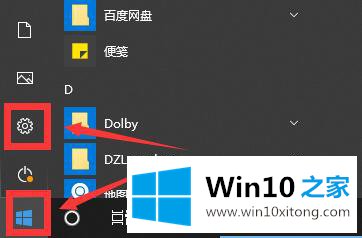
2.在设置界面找到【网络和互联网】
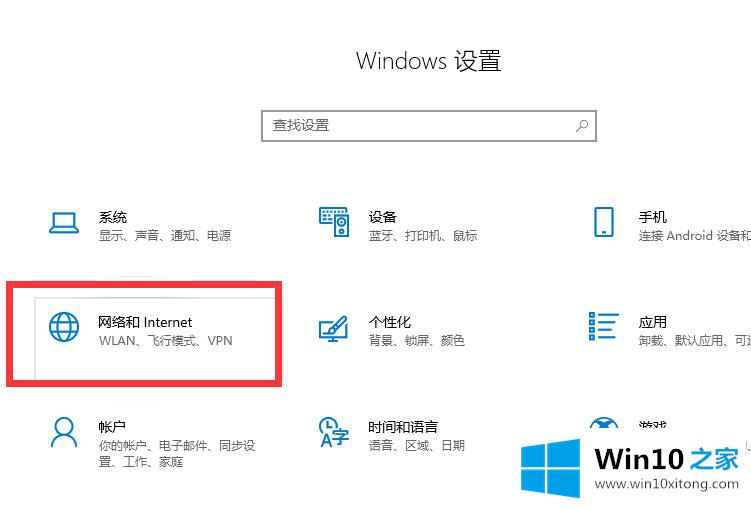
3.输入后,找到[更改适配器选项]并单击输入。
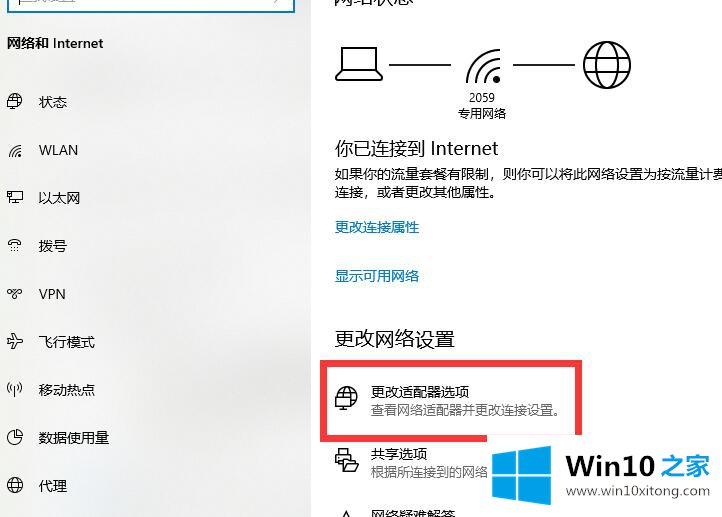
4.打开窗口后,双击无线局域网,打开网络连接界面。
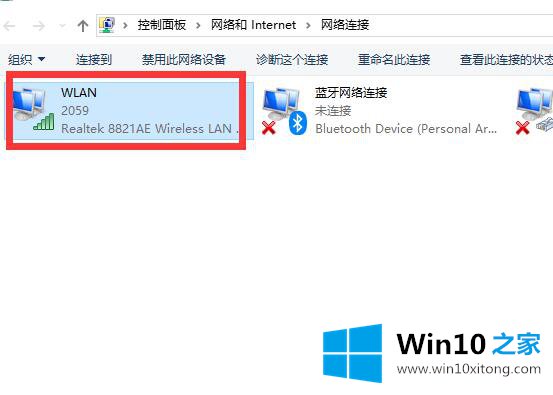
5.打开无线局域网状态界面后,点击左下角的【属性】进入。
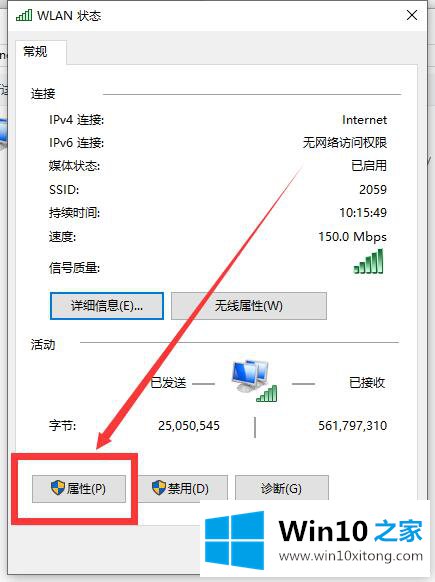
6.然后双击进入【互联网协议版本4(TCP/IPv4)】。
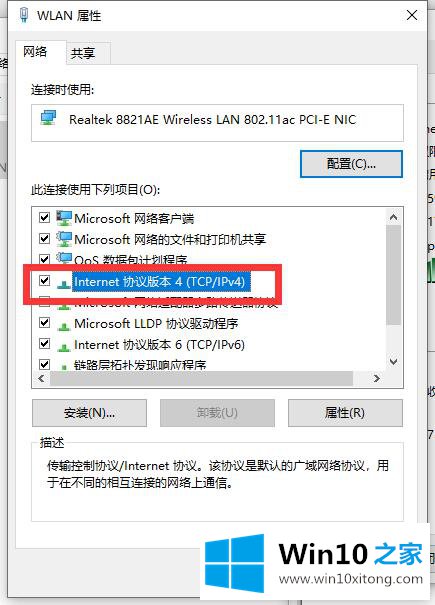
7.在打开的属性界面,点击右下角的【高级】,进入。
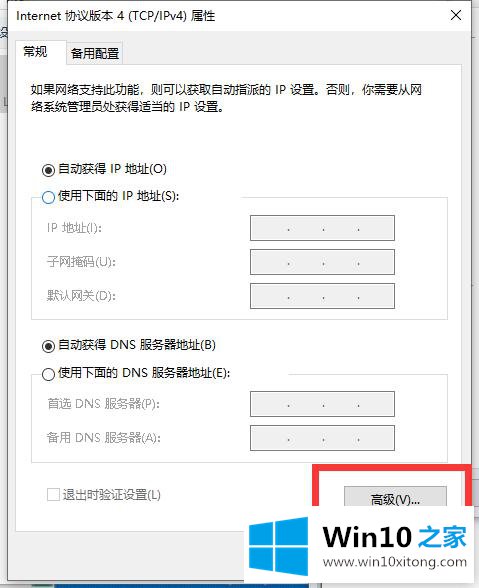
8.然后切换到上方标签栏中的[WINS],选中下面的[通过TCP/IP启用NetBIOS,然后单击[确定]
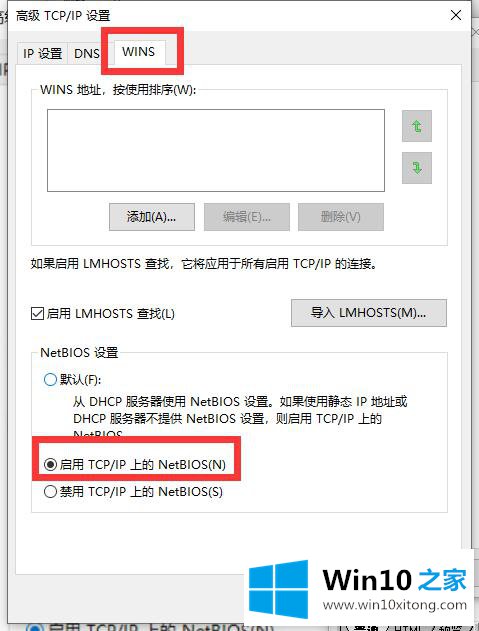
9.此时,当[ipv4连接]的状态显示[互联网]时,表示网络可以使用。
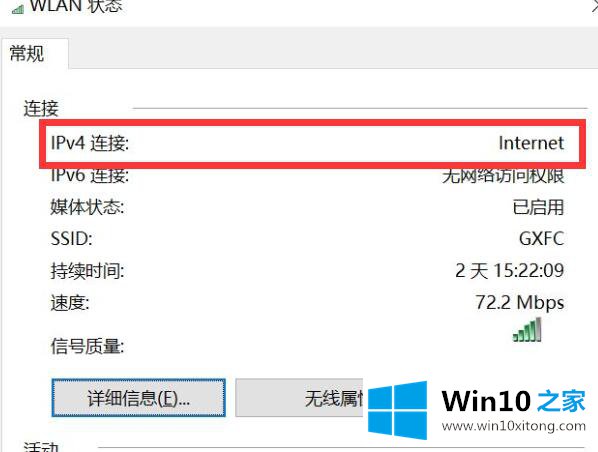
上面的内容就是说win10电脑连不上wifi提示无internet访问的操作技术,小编也是特意琢磨过的,对这个感兴趣的网友,可以用上面的方法试一试,希望对大家有所帮助。